Excel表格怎么更改插入图片的样式
在办公中,如何将Excel中的插入图片转换为格式化的?这里提供操作指南。
1、 我们新建一个表格,然后选择菜单栏插入;
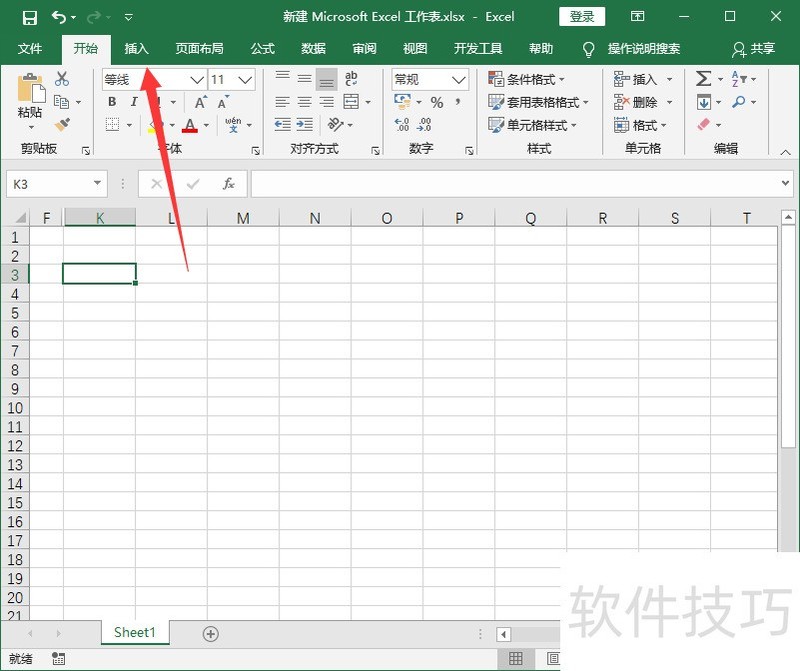
2、 接着我们选择插图--图片;
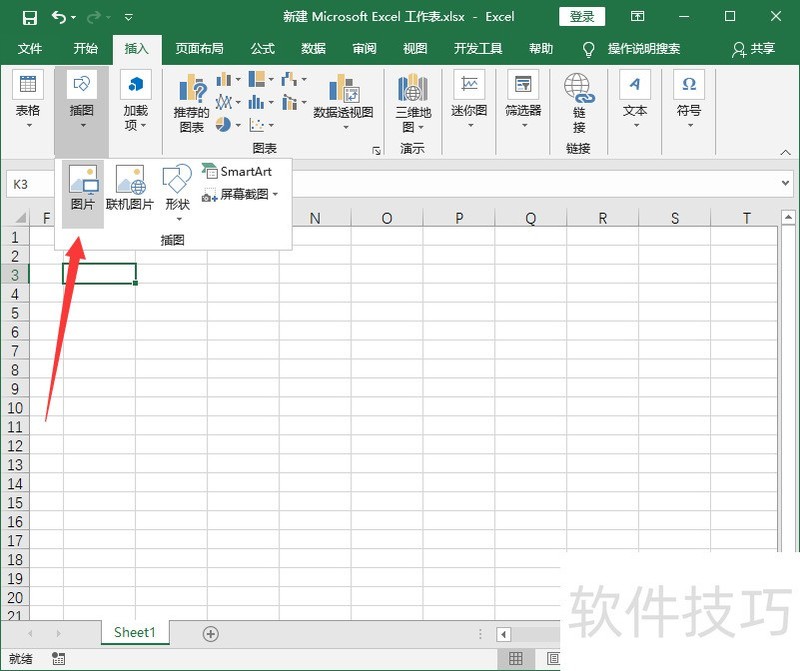
3、 这时候弹出插入图片的对话框,我们选择合适的图片,然后点击插入即可;
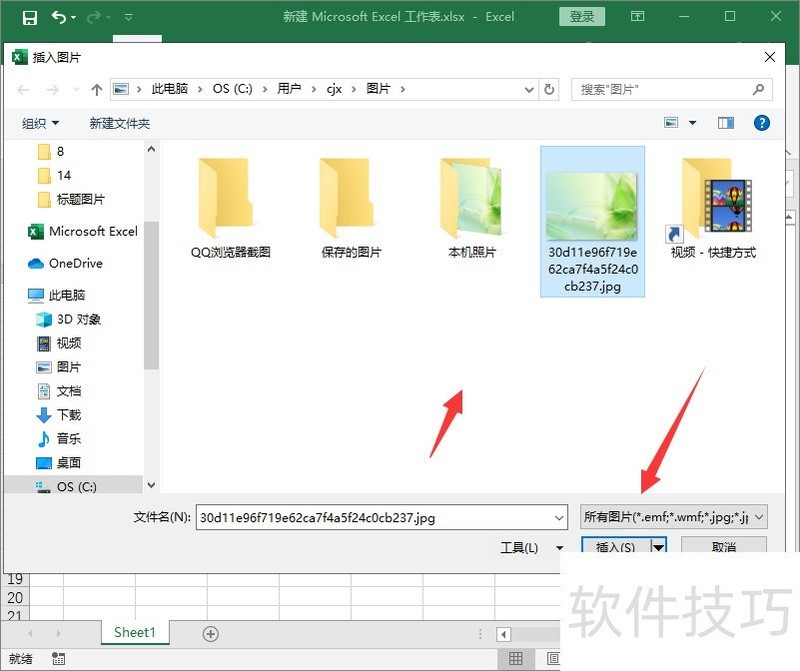
4、 接着我们用鼠标将图片调节至合适的大小,然后格式--图片样式--快速样式;
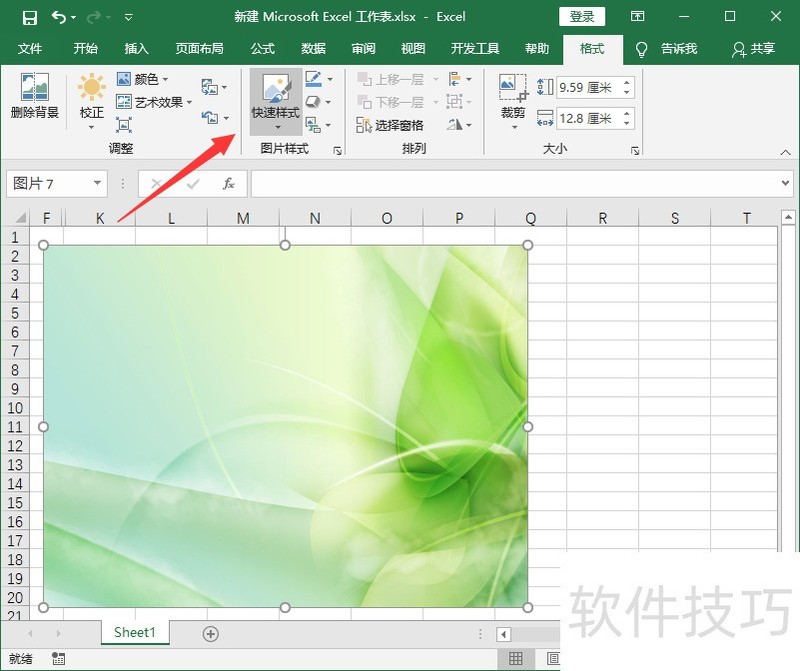
5、 这时候我们在下拉的选项中可以根据自己实际需要进行选择即可;
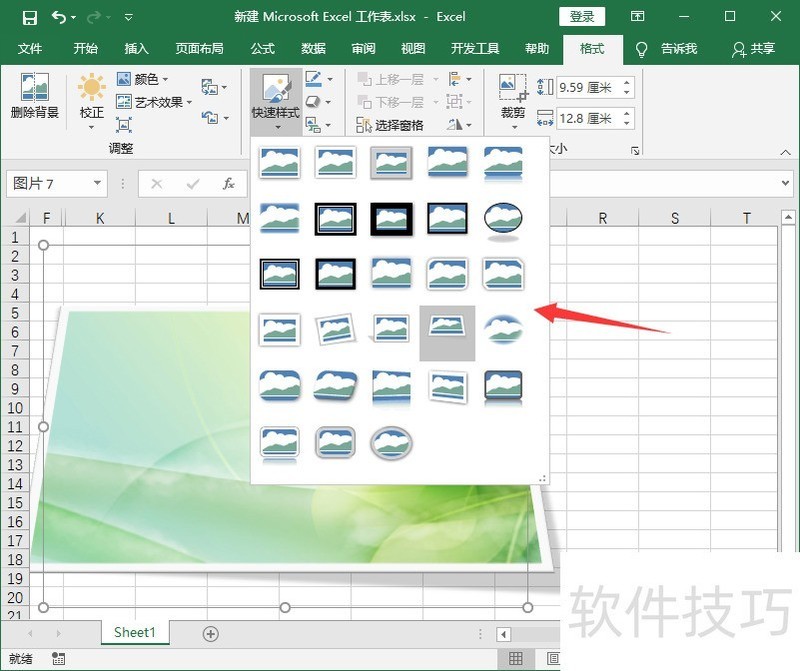
6、 如果我们想要设置个性化的,我们可以点击图片样式旁边的对角箭头;
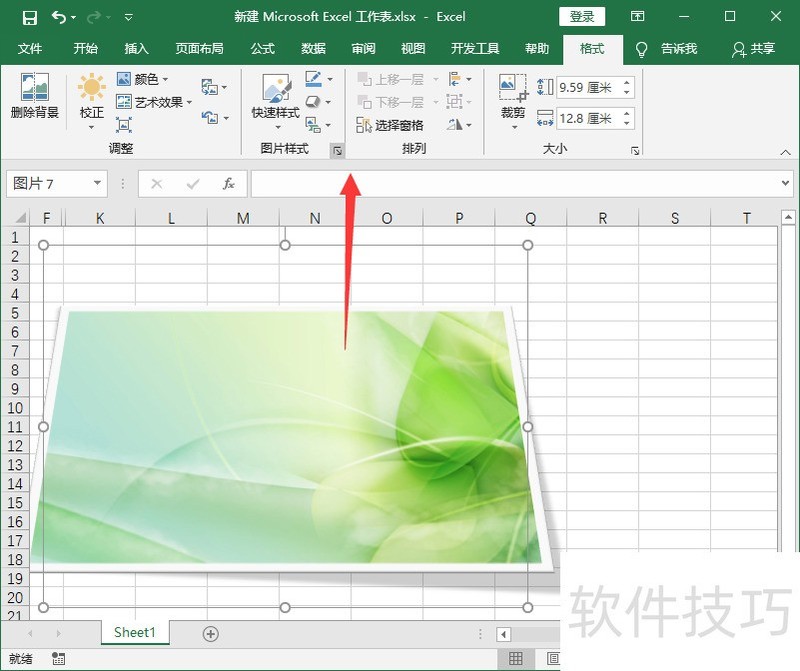
文章标题:Excel表格怎么更改插入图片的样式
文章链接://www.hpwebtech.com/jiqiao/169797.html
为给用户提供更多有价值信息,ZOL下载站整理发布,如果有侵权请联系删除,转载请保留出处。
相关软件推荐
其他类似技巧
- 2024-07-03 18:29:02excel如何编辑方案内容
- 2024-07-03 18:28:02Excel中如何加载“数据分析”功能选项
- 2024-07-03 18:27:02excel如何显示方案内容
- 2024-07-03 18:26:01Excel、WPS表格怎么插入圆形、红绿灯等图标?
- 2024-07-03 18:25:01excel技巧:同一个表格中如何让字上下分开?
- 2024-07-03 18:24:02Excel 2007隐藏列的三种方法
- 2024-07-03 18:23:02excel怎么让批注内的文字竖向垂直排列
- 2024-07-03 18:22:01如何进行有条件的求和?
- 2024-07-03 18:21:02Excel隐藏显示功能区和隐藏显示标题栏
- 2024-07-03 18:20:02excel怎么在注释或批注内插入图片
Microsoft Office Excel2007软件简介
excel2007是2007版的Microsoft Office中的重要模块组件,Excel2007可以在电脑上编写电子表格,是最好用的办公软件,可以满足用户对表格的自定义编辑,还具有强大的图形功能,功能全面。zol提供excel2007官方版下载。excel2007具有强大插件平台支持,免费提供海量在线存储空间及wps文字文档模板,支持阅读和输出PDF文件,全... 详细介绍»









